انتقال سریع فایل و اطلاعات با 5 راهکار ساده

شاید برای بسیاری از ما پیش آمده باشد که قصد داشته باشیم اطلاعات مختلفی را بین دو کامپیوتر انتفال بدهیم اما با توجه به حجم بالای فایلهای خود، نداریم چه راهکاری سرعت بالاتری به کار ما میبخشد. در این مقاله چگونگی انتقال فایلها و اطلاعات به کامپیوتر جدید را به شما آموزش دهیم. با آچارباز همراه باشید:
استفاده از هارد اکسترنال
اولین اقدامی که میتوانید جهت انتقال فایلهای سنگین خود انجام دهید، استفاده از هاردهای قدرتمند اکسترنال است. فقط کافی است کابل آن را به لپ تاپ یا کامپیوتر خود متصل کرده و با چند کلیک ساده، تمامی اطلاعات با ارزش خود را کپی کنید.
جالب است بدانید که اگر هر دو کامپیوتر به پورتهای USB 3.0 تجهیز شدهاند، در این حالت میتوانید از یک حافظه فلش 32 گیگابایتی یا اگر حجم اطلاعات زیاد است از یک هارددیسک خارجی برای انتقال دادهها استفاده کنید.

راه دیگر استفاده از درگاه SATA است. در صورتی که کامپیوترهای شما از این درگاه پشتیبانی میکند، به راحتی میتوانید هارددیسک را از کامپیوتر خارج کرده و به کامپیوتر جدید متصل کنید. در این حالت دادههای هارددیسک را در کامپیوتر جدید مشاهده خواهید کرد. راهکار دیگر نیز انتقال اطلاعات از طریق ساتا است که سرعت بیشتری نسبت به USB دارد.
اشتراک گذاری فایل از طریق وای فای یا LAN
اولین کاری که میتوانید انجام دهید، پیادهسازی یک شبکه محلی LAN است. در این حالت قادر هستید از یک کامپیوتر به منظور مشاهده درایوهای کامپیوتر دوم استفاده کنید. راهکار دوم استفاده از نرم افزارهایی است که اجازه میدهند فایلها را به شکل بیسیم انتقال دهید. برای انجام این کار میتوانید از نرم افزار Send Anywhere استفاده کنید.
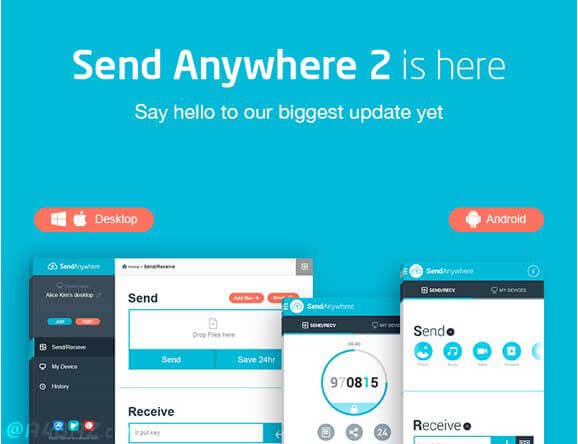
استفاده از کابل USB جهت انتقال فایل
سومین روش انتقال فایل از طریق کابل است که حتی از حافظه فلش هم سریعتر عمل میکند و کاربرد بسیار بالایی دارد. برای انتقال فایل در سیستم عامل های مختلف از طریق زیر عمل کنید:

اگر کاربر ویندوز هستید: از یک کابل EasyTransfer USB استفاده کنید، این کابل به شما این امکان را میدهد که دو کامپیوتر را از طریق کابل USB به USB به یکدیگر متصل کنید.
اگر کاربر لینوکس و مک هستید: برای انتقال فایل از این دو سیستم عامل بهتر اس از یک کابل اترنت رفت و برگشت برای ساخت یک شبکه محلی بدون نیاز به روتر استفاده کنید. با این روش شبکه برای هر دو کامپیوتر ساخته میشود و به راحتی میتوانید فایلها را انتقال دهید.
پشتیبانی از پورت USB C: در صورتی که هردو دستگاه شما از پورت USB C پشتیبانی میکند، قادر هستید به راحتی و با سرعت بسیار بالایی فایلهای خود را انتقال دهید.
استفاده از هارد دیسک
اگر قصد دارید فایلهای خود را از یک کامپیوتر قدیمی به کامپیوتر جدید انتقال دهید، کامپیوتر قدیمی شما ممکن است کارایی لازم را نداشته باشد. ممکن است در نظر داشته باشید تا هارددیسک جدیدی را جایگزین نمونه قبلی کنید.
در این حالت چطور میخواهید فایلها را انتقال دهید؟ درایوهای هارددیسک یا حافظه جامد از کابلهای استاندارد SATA برای متصل شدن به مادربرد استفاده میکنند.

اگر یک کابل ساتا یا eSATA دارید، باید هارد قدیمی خود را به آن متصل کنید. در این حالت سیستمعامل هارد را به عنوان یک درایو جدید تشخیص خواهد داد. در ادامه میتوانید فرآیند انتقال فایلها را با سرعت بالایی مدیریت کنید.
استفاده از تکنولوژی Cloud
این تکنولوژی کار را برای بسیاری از کاربران آسان کرده است. شما با به کارگیری اینترنت قادر خواهید بود حجم بالایی از اطلاعات را برای خود ذخیره کنید.

در این حالت باید فایلهای خود را در اینترنت آپلود کرده و سپس دانلود کنید. در این حالت ضرورتی ندارد دو کامپیوتر در نزدیکی یکدیگر باشند. DropBox، Google Drive یا One Drive گزینههای رایج در دسترس هستند. مزیت مهمی که فضای ابری برای شما به ارمغان میآورد دسترسی به فایلها از هر وسیله و عدم نیاز به آپلود مجدد فایلها است.
منبع: ماهنامه شبکه
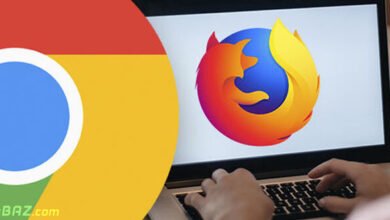
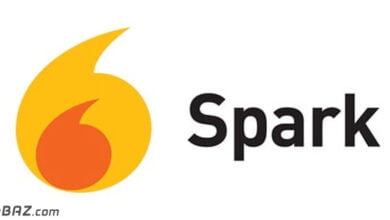


حمید عزیز،
بله، شما می توانید برای انتقال داده از کابل مخصوص استفاده کنید.
میشه از سیم یا کابل برای جابجاییه دیتا استفاده کرد؟